とっても便利なスマホ決済サービス「PayPay」ですが、もらったPayPayポイントがどんどん貯まる一方でポイントを使う方法がよく分からないという人も多いようです。そこで今回は、PayPayの決済でポイントを優先的に使う設定方法を紹介しましょう。
PayPayポイントで支払うにはどうすればいいの?
実は、PayPayではデフォルトのポイント設定が「貯める」になっているため、バーコード(QRコード)画面を表示したとき、毎回「PayPayポイント」のスイッチをオンにしないと、PayPayポイントでの支払いができないようになっているんですね。
もし、コンビニなどでPayPayポイントで支払いたい場合は、PayPayポイントのスイッチをオンにしてバーコードを読み取ってもらいましょう。
PayPayポイントで支払う手順
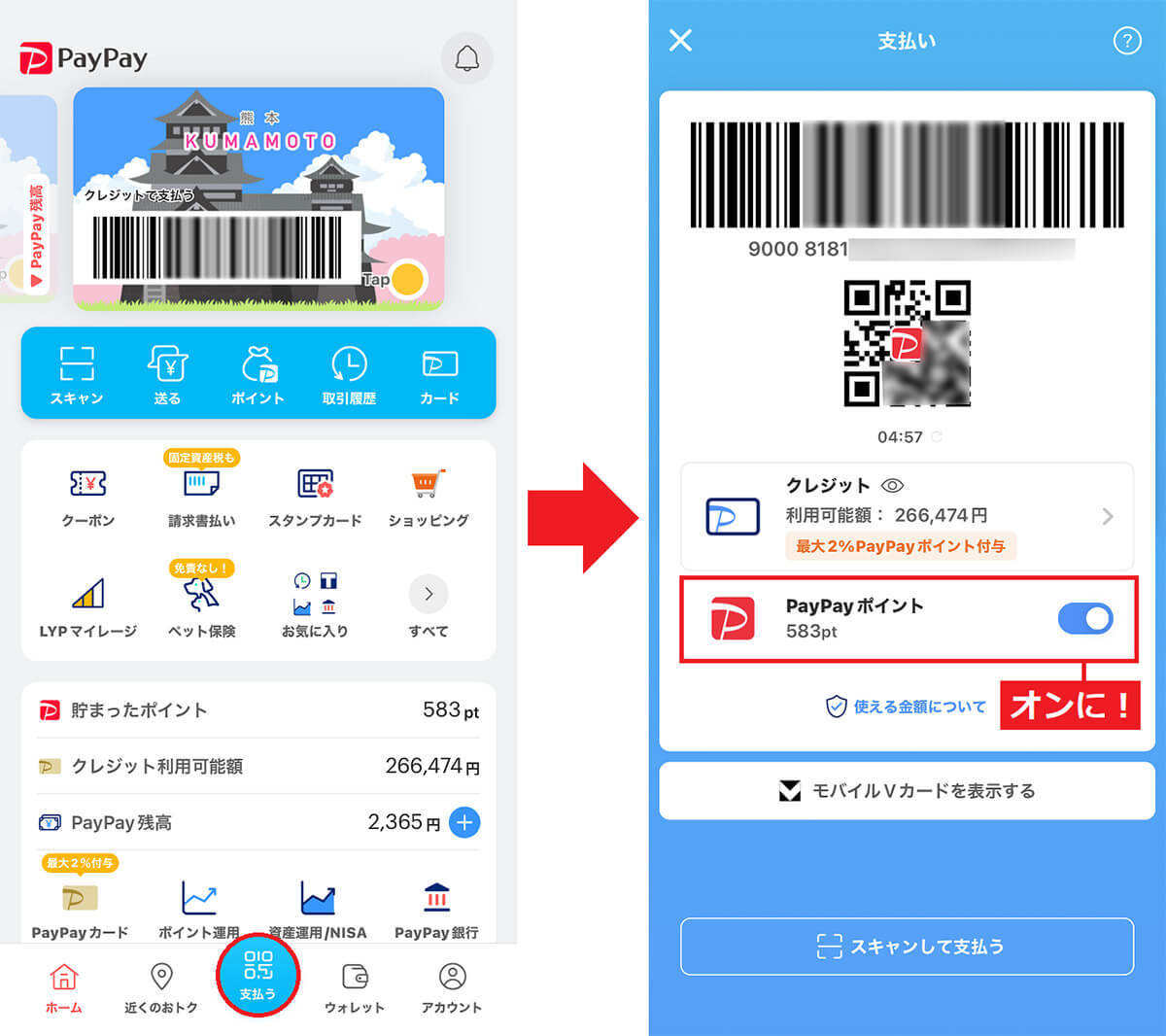
(画像=PayPayを開いたら画面下の「支払う」をタップ(左写真)。バーコード画面で「PayPayポイント」のスイッチをオンにすれば、ポイントで支払えます(右写真)、『オトナライフ』より 引用)
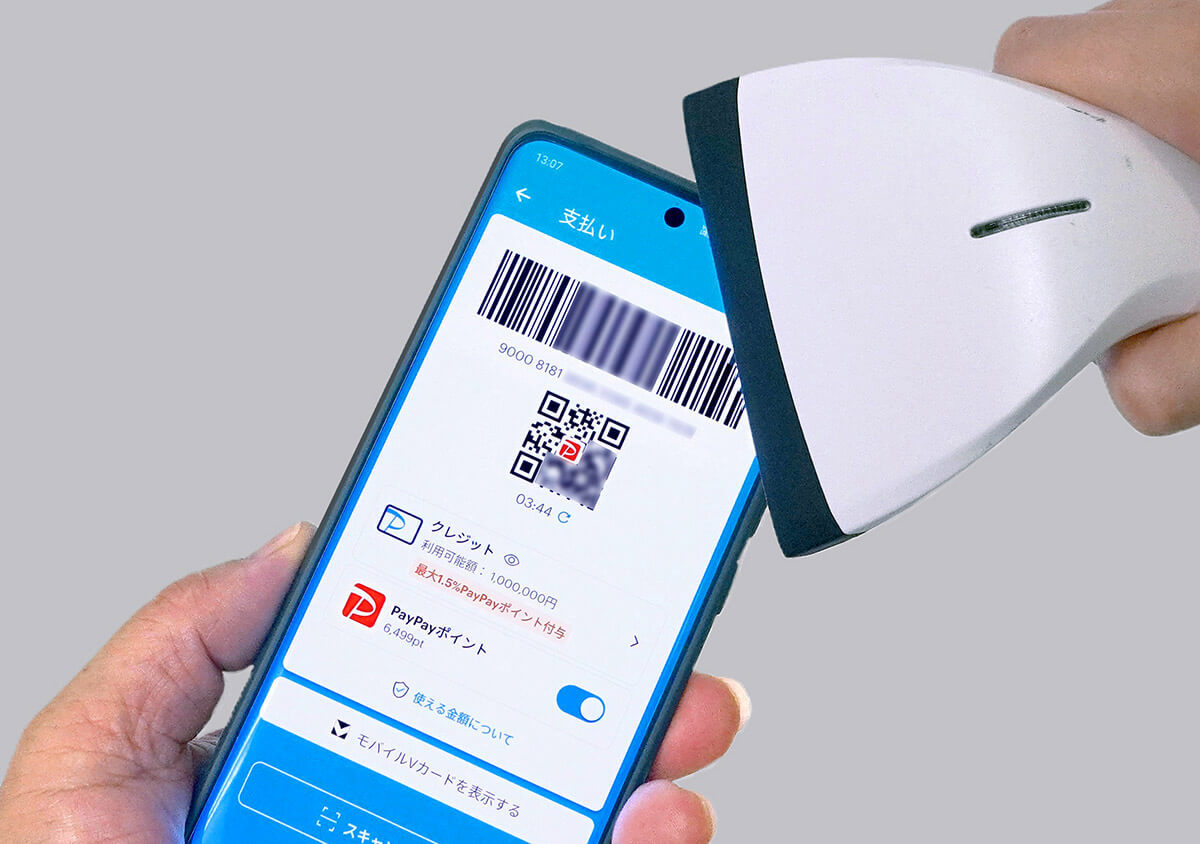
(画像=あとは、コンビニなどの店員さんにバーコードをスキャンしてもらえばOKです。これで貯まったPayPayポイントで支払うことができますよ!(写真はイメージです)、『オトナライフ』より 引用)
常にポイントを優先して使えるように設定する方法もある!
PayPayポイントで支払いたい場合は、PayPayポイントのスイッチをオンにすればいいことがお分かりいただけたと思いますが、毎回これをやるのは面倒ですよね。
そのようなときは、PayPayポイントの使い方設定を開いて「貯める」から「支払いに使う」に変更しておきましょう。
これなら、バーコード(QRコード)画面を表示したときに、常にPayPayのスイッチがオンになっているので、毎回スイッチを押す必要がないのです。
PayPayポイントの使い方を「支払いに使う」に変更する手順
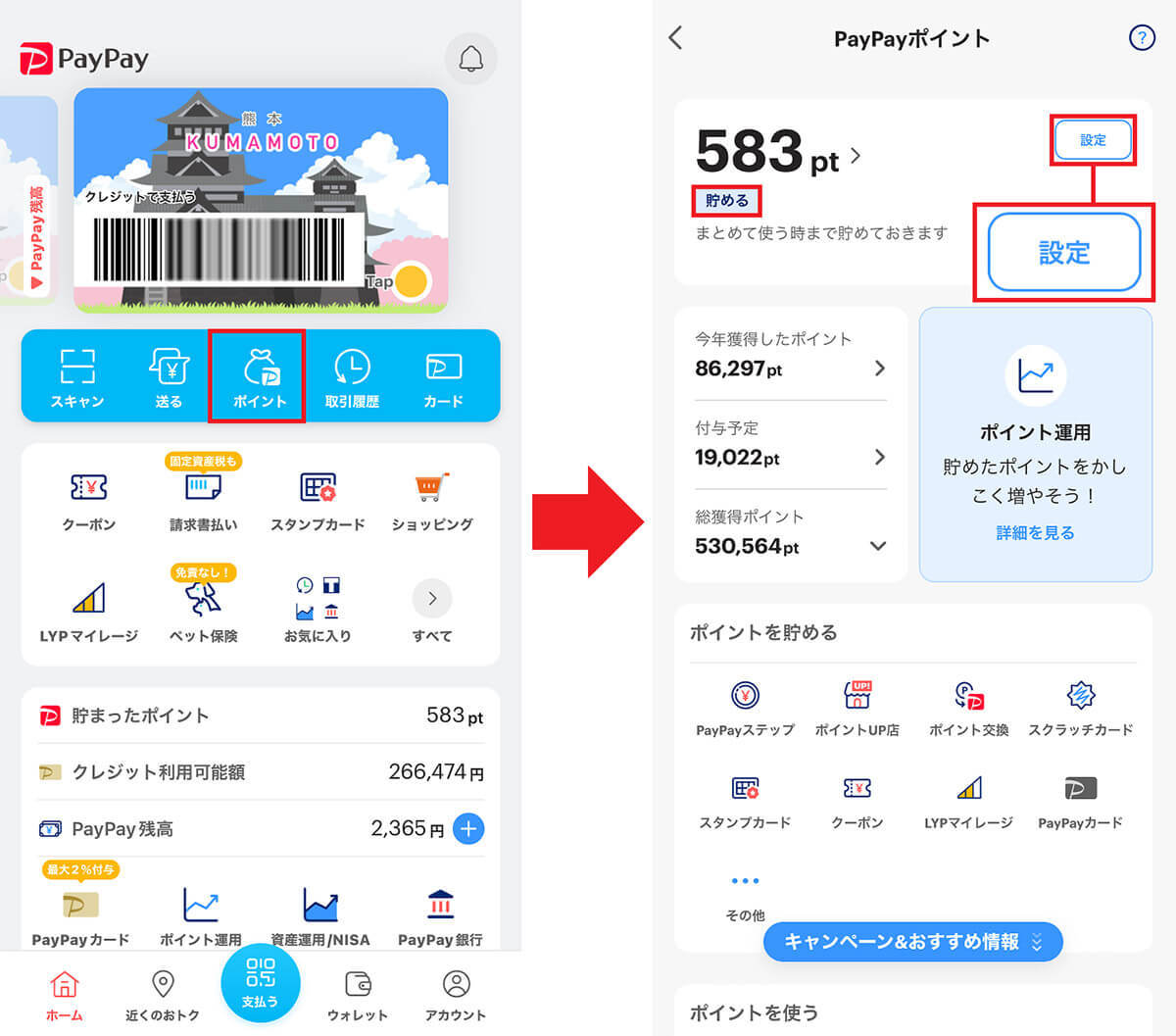
(画像=PayPayを開いたら、「ポイント」をタップ(左写真)。次に「設定」ボタンを押しましょう(右写真)。ちなみに、デフォルトではPayPayポイントを「貯める」になっているはずです、『オトナライフ』より 引用)
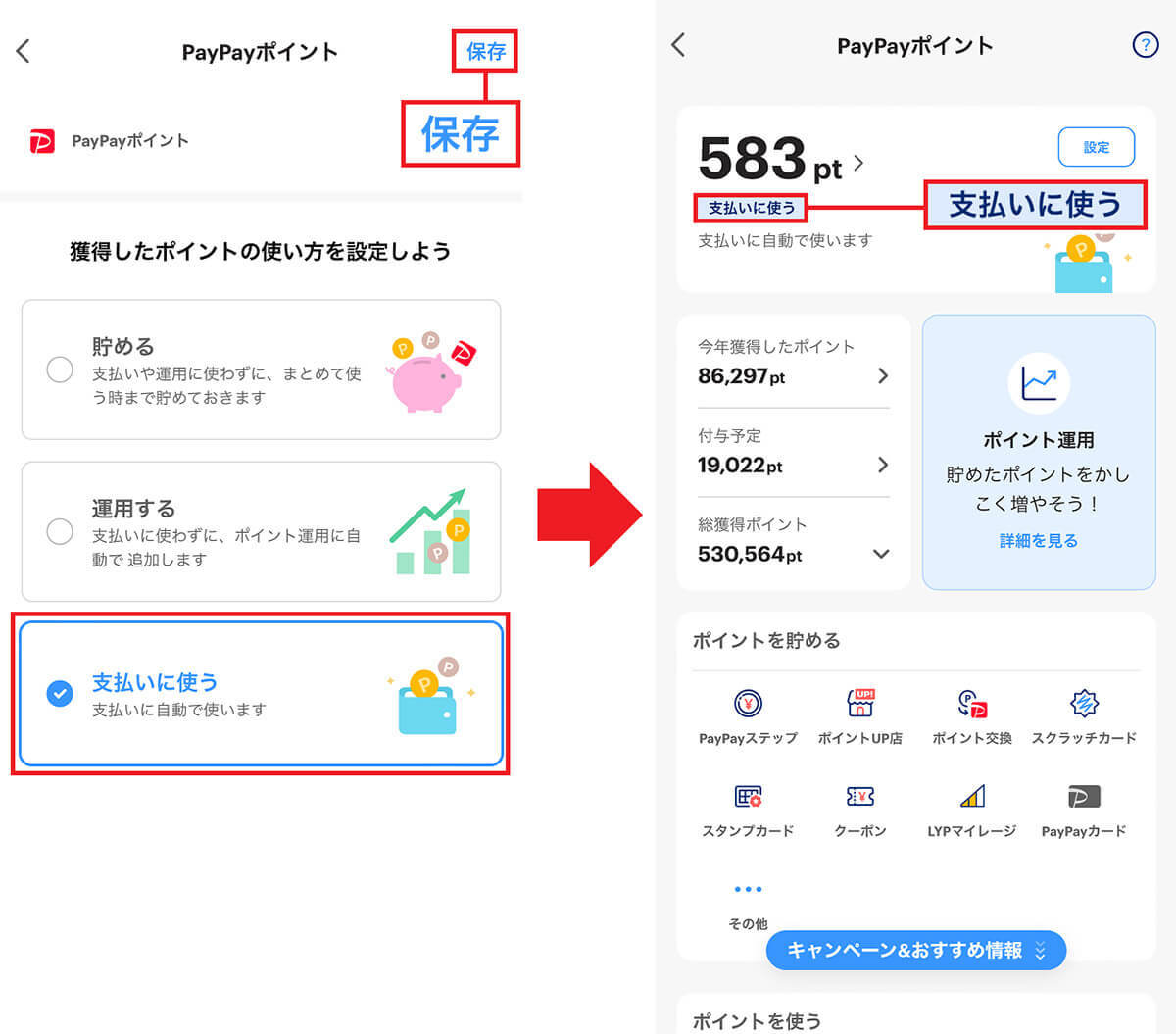
(画像=ポイントの使い方が「貯める」になっているので、「支払いに使う」に変更しましょう(左写真)。画面をひとつ戻ると、設定が「支払いに使う」に変化しているはずです(右写真)。これで常に支払い時にポイントを優先して使えるようになります、『オトナライフ』より 引用)












































